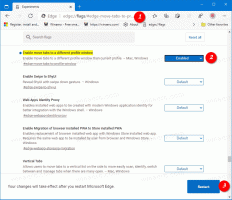Cum să ajustați sunetul aplicației individual în Windows 10
În Windows 10, mulți utilizatori devin confuzi cu privire la modul de reglare a volumului sunetului în funcție de aplicație. Datorită modificărilor interfeței cu utilizatorul, Microsoft a adăugat noi controale de volum audio, ușor de tactil. Dacă ați făcut clic stânga pe pictograma Sunet din zona de notificare, este posibil să schimbați doar volumul principal. Iată cum să reglați volumul sunetului pentru fiecare aplicație în Windows 10.
Aveți două opțiuni pentru asta. Primul este destul de simplu.
Aplicația clasică Volume Mixer
Faceți clic dreapta pe pictograma din tava difuzorului. În meniul contextual veți vedea elementul „Volume Mixer”. Faceți clic pe el și veți obține mixerul vechi bun cu toate aplicațiile care redă audio:
Aceasta este vechea aplicație de amestecare a volumului.
Caracteristica mixerului de volum există încă din Windows Vista și a permis întotdeauna utilizatorului să modifice nivelul de volum pentru aplicații și dispozitive individuale.
Sfat: Mixerul clasic de volum este tratat în următoarele articole:
- Cum să reglați volumul sunetului pentru fiecare aplicație în Windows 10
- Schimbați nivelul de volum al aplicațiilor individuale din magazin în Windows 10
În momentul în care scriem acest articol, este încă posibil să se restabilească controlul vechi al volumului sunetului „clasic”. Acest lucru a fost tratat în următorul articol: „Cum să activați vechiul control al volumului în Windows 10".
A doua opțiune este disponibilă începând cu Windows 10 Build 17093 Si mai sus. O nouă pagină din aplicația Setări permite reglarea nivelului volumului sunetului pentru fiecare aplicație activă. Iată cum se poate face.
Reglați sunetul aplicației individual în Windows 10
- Deschide Aplicația Setări.
- Accesați Sistem -> Sunet.
- În dreapta, faceți clic pe Volumul aplicației și preferințele dispozitivului sub „Alte opțiuni de sunet”.
- Pe pagina următoare, reglați nivelul volumului pentru oricare dintre aplicațiile care redă sunete.
Noua pagină din Setări permite, de asemenea, modificarea nivelului sunetului pentru sunetele sistemului. Include comenzi pentru dezactivarea sunetului aplicațiilor, modificarea nivelului de volum „master”, selectarea dispozitivelor de ieșire și dezactivarea sunetului și multe altele.
Asta e.